Одна справа – зробити фотографію, яка виглядає чудово при ідеальній кількості освітлення. Однак набагато складніше зробити знімок із менш ніж зоряним освітленням, і саме тут на допомогу приходить нічний режим.
Зміст
- Пов’язане читання
- Що таке нічний режим?
- Які iPhone підтримують нічний режим?
- Як відключити нічний режим
-
Поради щодо створення кращих фотографій у нічному режимі
- Використовуйте штатив
- Сфотографуйте нерухомі об’єкти
- Налаштуйте часові інтервали нічного режиму
- Чи можуть сторонні програми допомогти зробити кращі фотографії в нічному режимі?
-
Висновок
- Схожі повідомлення:
Пов’язане читання
- 7 порад, як отримати максимум від камери iPhone 11 Pro
- 9 найкращих додатків для камери/фото для користувачів iPhone Instagram
- Ось основні нові функції камери на iPhone 11 і iPhone 11 Pro
- Чи є Deep Fusion блокбастером камери iPhone 11?
- Живі фотографії на iPhone, повний посібник
Запроваджений минулого року, це полегшує користувачам робити фотографії при слабкому освітленні, але це набагато більше. Від роботи з новим процесором A13 до використання третього датчика камери на iPhone, багато роботи вкладено, щоб зробити це можливим.
Що таке нічний режим?

Apple представила нічний режим на своїх останніх моделях iPhone як спосіб надати користувачам кращий спосіб робити знімки при слабкому освітленні. Ніхто не любить діставати свій телефон у тьмяній обстановці лише для того, щоб нічого не бачити. І ви не хочете зіпсувати цей момент, якщо спалах вашого iPhone освітлює кімнату і все вибухає.
Нічний режим використовує ширококутний об’єктив камери iPhone, причиною цього є більший датчик. Це дозволяє камері пропускати більше світла, надаючи яскравіші фотографії, навіть коли світла мало.
Потім ваш iPhone працює з Neural Engine в новому чіпсеті A13, щоб аналізувати та отримувати кращі знімки. Це робиться, коли ви натискаєте кнопку затвора, ви не просто робите один знімок. Натомість ваш iPhone робить кілька знімків, а потім об’єднує ці зображення, щоб отримати кінцевий результат.
Які iPhone підтримують нічний режим?

Незважаючи на ранні чутки, що нічний режим буде функцією iOS 13, а не апаратним, це виявилося не так. Ось телефони, які підтримують нічний режим:
- iPhone 11
- 11 професіонал
- 11 Pro Max
Це означає, що будь-який iPhone до того, як був випущений наприкінці 2019 року, не зможе скористатися цією новою технологією. Натомість вам доведеться покладатися на сторонні програми або просто уникати фотографування при слабкому освітленні.
Як відключити нічний режим
Немає спеціальної кнопки, яка дозволяє вмикати або виключати нічний режим. Натомість ваш iPhone автоматично розпізнає, коли його потрібно ввімкнути, у верхньому лівому куті відображається значок Місяця.
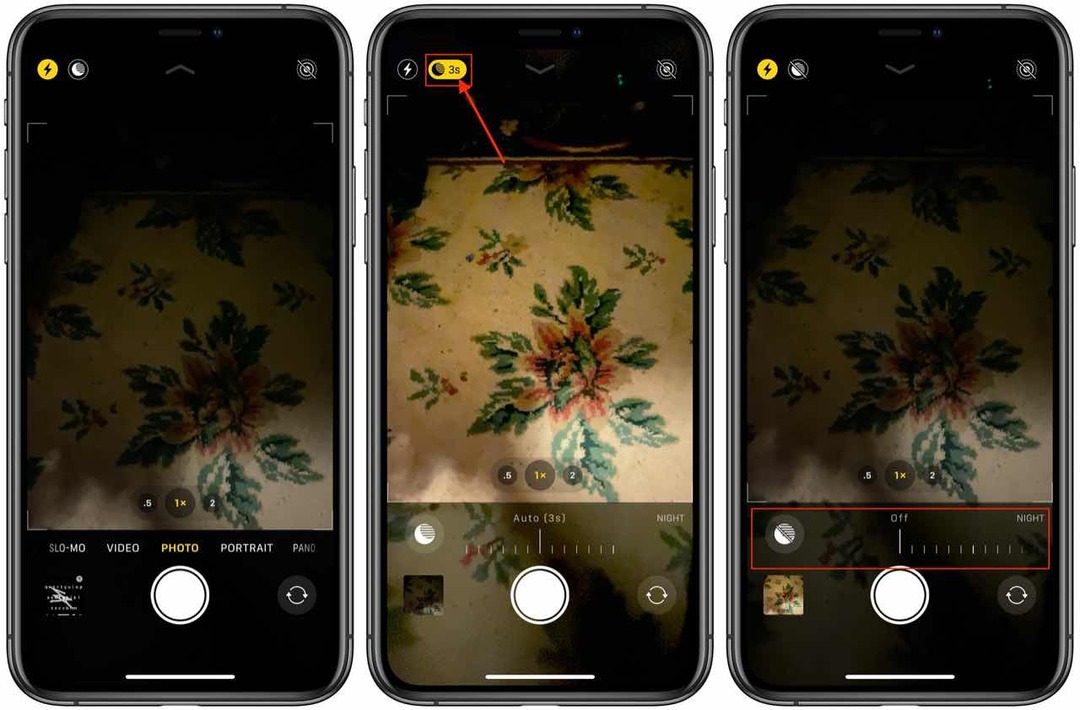
Тим, хто хоче вимкнути або «вимкнути» нічний режим, потрібно буде виконати наступні дії:
- Відкрийте програму Камера на своєму iPhone
- Торкніться значка Місяця у верхньому лівому куті
- Перетягніть повзунок до кінця ліворуч
На жаль, Apple не додала параметр для повного вимкнення нічного режиму. Це означає, що якщо ви хочете вимкнути цю функцію, вам доведеться виконувати вищезгадані кроки на основі «на картинку». Очевидно, це не дуже добре, якщо ви просто намагаєтеся схопити свій телефон і швидко сфотографувати, але поки що це єдиний варіант, який у нас є.
Поради щодо створення кращих фотографій у нічному режимі
Якщо вас засмучує відсутність чіткості ваших фотографій у нічному режимі, ви можете спробувати кілька речей. Немає гарантії, що ці поради спрацюють, але це краще, ніж мати функцію, яку ви не можете або не хочете використовувати.
Використовуйте штатив

Не у всіх є найстійкіші руки (включаючи мене). А оскільки iPhone робить кілька знімків одночасно, важливо тримати телефон нерухомим так довго, як це необхідно. Використання штатива дозволяє налаштувати телефон, натиснути кнопку спуску затвора та піти, дозволяючи вашому iPhone виконувати всю роботу. Ми рекомендуємо щось на кшталт GripTight Stand PRO від GorillaPod завдяки своїй універсальності та сумісності з будь-яким розміром смартфона.
Сфотографуйте нерухомі об’єкти
Оскільки ваш iPhone, по суті, фотографує з довгою витримкою, мати рухомі об’єкти може бути трохи складніше. Це круто бачити довгі витримки з навмисно рухомими об’єктами, такими як автомобілі чи літаки. Однак, якщо рухомий об’єкт опиняється перед камерою, він може виглядати як смужка світла. Це може бути не кінцевий результат, який ви шукаєте, тому ми рекомендуємо оформляти свої фотографії, щоб уникнути таких ситуацій.
Налаштуйте часові інтервали нічного режиму
Подивившись на значок Місяця в додатку Камера, ви побачите число біля нього. Це тривалість експозиції, причому більша кількість забезпечує більш тривалу експозицію. За замовчуванням для цього значення встановлено 3 секунди, але його можна налаштувати, торкнувшись значка та за допомогою колеса на екрані, щоб змінити довжину. Якщо ви намагаєтеся отримати «правильну» фотографію, ми рекомендуємо повозитися з цим, щоб побачити, що працює для сценарію.
Чи можуть сторонні програми допомогти зробити кращі фотографії в нічному режимі?
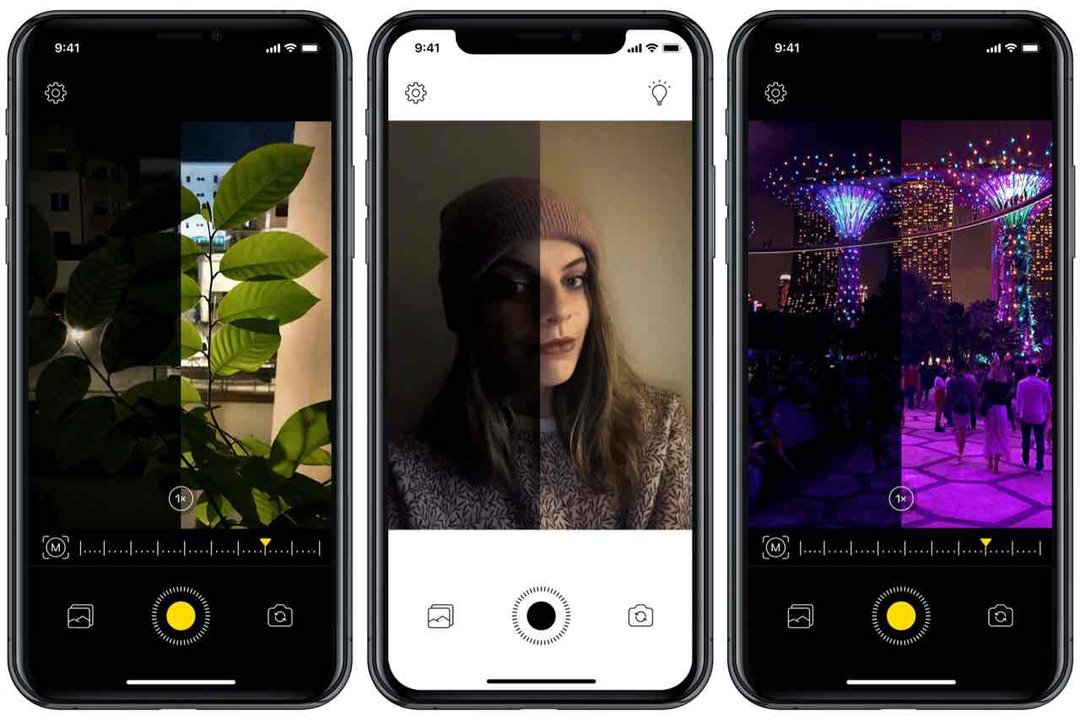
App Store містить безліч різних програм, які можуть замінити параметри, попередньо встановлені на вашому iPhone. Сюди входить додаток для камери, який використовує API Apple, щоб скористатися перевагами трьох різних об’єктивів камери та процесора A13.
Ось деякі з наших улюблених варіантів сторонніх розробників:
- NeuralCam Pro ($4,99) – У багатьох випадках NeuralCam Pro знімав кращі фотографії при слабкому освітленні, ніж стандартний додаток Apple Camera App. Основне завдання NeuralCam — працювати як ваш основний додаток під час спроби зробити знімки в нічному режимі, і він забезпечує фантастичні зображення. Крім того, він сумісний з iPhone, починаючи з iPhone 6.
- ProCam ($5,99) – ProCam 7 нещодавно оновлено і може працювати як заміна програми для камери. Існує безліч різних режимів зйомки, включаючи серійну зйомку, портрет, 3D-фото та уповільнену зйомку. Звичайно, є також спеціальний нічний режим, але вам може знадобитися трохи більше налаштувати програму, щоб отримати найкращий результат.
- Cortex Cam (2,99 дол. США) – Хоча Cortex Cam чудово підходить для звичайних фотографій, він робить кілька фотографій з різною експозицією, щоб забезпечити безшумну фотографію при слабкому освітленні. На відміну від NeuralCam або ProCam, ви все одно можете мати поруч штатив, якщо використовуєте Cortex Cam для зйомки цих знімків у нічному режимі.
Оскільки ви не можете замінити стандартну програму «Камера» на системному рівні, ви все одно будете «застрягати» за допомогою програми Apple під час використання ярлика на заблокованому екрані. Але всі ці програми більш ніж здатні надати чудову альтернативу додатку Stock Camera.
Висновок
Незалежно від того, чи користуєтеся ви стороннім додатком або власною камерою Apple, фотографії, які ви можете зробити зі свого смартфона, вражають. Пройшли ті часи, коли вам потрібна DSLR, щоб робити професійні фотографії.
Відгукніть у коментарях і повідомте нам, якщо у вас є якісь інші поради щодо кращих фотографій у нічному режимі. Крім того, поділіться деякими з ваших улюблених фотографій, які ви зробили лише за допомогою iPhone!
Ендрю — незалежний письменник зі східного узбережжя США.
Протягом багатьох років він писав для різних сайтів, включаючи iMore, Android Central, Phandroid та кілька інших. Тепер він проводить свої дні, працюючи в компанії з систем вентиляції та вентиляції, а вночі підпрацьовує як незалежний письменник.